ليس من اللازم أن يتباطأ أداء نظام التشغيل ويندوز مع الوقت، فسواء إذا ما تباطأ أداء جهاز الكمبيوتر الخاص بك مع الوقت أو أصبح يتوقف عن العمل لعدة دقائق، فلابد من وجود أسباب موضوعية تفسر هذا التراجع في الأداء، ولابد من وجود طرق من اجل تسريع جهاز الكمبيوتر ، نتناول هذه الطرق كما يلي.
مجموعة من أساليب تسريع جهاز الكمبيوتر
البرامج التي تستهلك الموارد
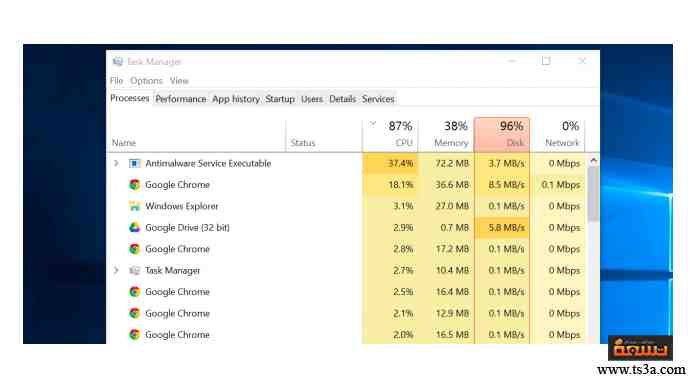
إغلاق برامج الـ System Tray
قم بإغلاق برامج الـ System Tray، غالبا ما يوجد العديد من البرامج في المنطقة الخاصة بالإخطارات في شريط المهام، هذه البرامج يتم إطلاقها فور عمل الجهاز، لكنها تبقى مختفية خلف أيقونة السهم الموجود في ركن الشاشة على الجانب الأيمن غالبا في الأسفل، قم بالضغط على أيقونة السهم ومن ثم قم بالنقر بالزر الأيمن للماوس على البرامج الموجودة، ثم قم بغلق البرامج التي لا تكون في حاجة إليها، وهو ما سيؤدي إلى تسريع جهاز الكمبيوتر بشكل كبير.
منع البرامج من العمل مع بدء تشغيل الجهاز
من الأفضل أن تقوم بمنع البرامج السابق ذكرها من العمل مع بدء تشغيل الجهاز في البداية، وهو ما سيؤدي إلى تسريع جهاز الكمبيوتر عن طريق توفير جزء من الذاكرة ودوائر الـCPU بالإضافة إلى تسريع عملية تسجيل الدخول.
تخفيض المؤثرات الحركية
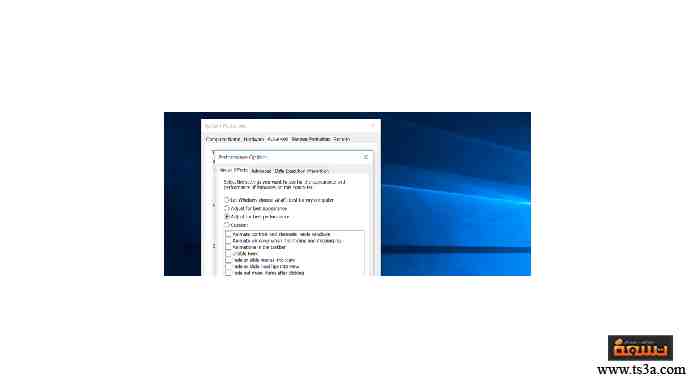
تخفيف متصفح الإنترنت
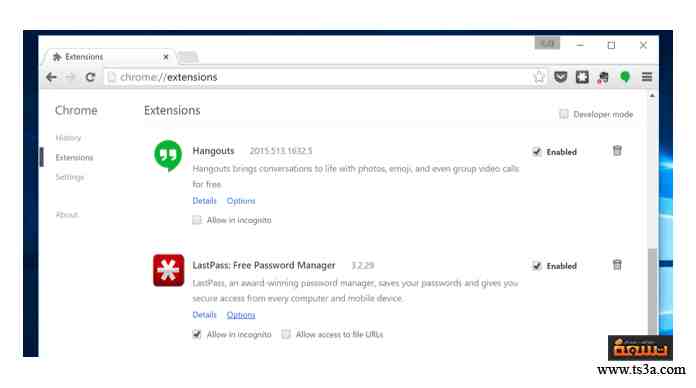
البحث في الجهاز للتأكد من عدم وجود برامج ضارة
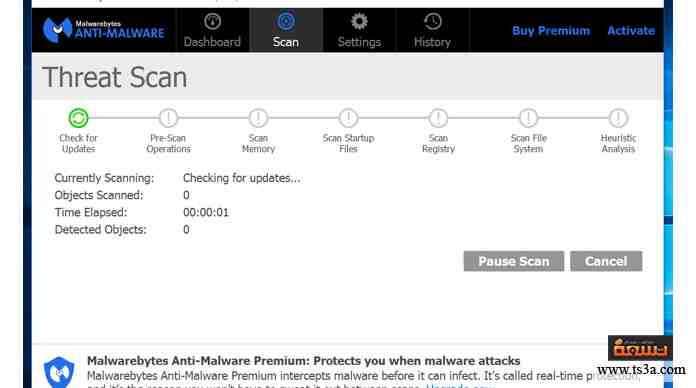


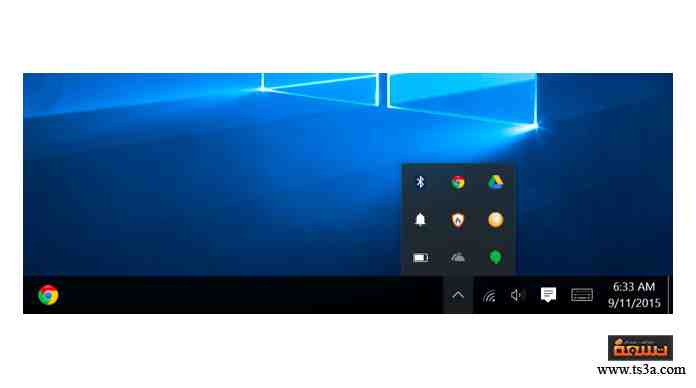















أضف تعليق